Как зарегистрироваться в Инстаграме — пошаговая инструкция по Регистрации в instagram
Приложение для смартфонов Instagram является уникальной социальной сетью для публикации фотографий и небольших видеороликов. Функционал позволяет общаться с друзьями, комментировать записи, просматривать новостную ленту, подписываться на профили известных личностей или обучающие странички.

Доступ ко всем возможностям программы будет открыт после регистрации в системе. Это можно совершить на любом устройстве, где установлен Инстаграм. Сама процедура под силу начинающим пользователям, поскольку включает минимум действий.
Регистрация в Инстаграме с телефона
После того, как пользователь установил приложение на смартфон, следующим этапом будет процедура создания собственной учетной записи. Чтобы зарегистрировать профиль в Instagram, потребуется:
- На мобильном телефоне открыть приложение, коснувшись иконки с логотипом.
- Откроется страница авторизации. Нужно выбрать язык меню, после чего нажать на кнопку – Создать аккаунт.
- Потребуется выбрать, какие контактные данные будут использоваться для регистрации – номер телефона или электронный адрес. После ввести информацию и нажать – Далее.
- Дать разрешение на доступ приложения к смс на смартфоне.
- Ввести данные профиля – Имя и фамилию, указать пароль, после этого продолжить работу. Предварительно следует изучить подробности. Чтобы программа не имела доступ к телефонной книге, можно коснуться надписи – Продолжить без синхронизации.
- Ознакомиться с предоставленной информацией, коснуться кнопки – Далее. В этом же меню можно изменить имя пользователя.
- Чтобы быстро обзавестись новостями в ленте, можно получить доступ к профилям друзей, которые есть в контактах. Для этого нужно дать соответствующее разрешение приложению.
- Сэкономить время позволит массовая подписка, нажать на кнопку – Подписаться на всех.
- Также можно расширить круг друзей при помощи социальных сетей. Если это не интересно, коснуться надписи – Пропустить.
- Дальше следует оформить аккаунт. Для этого нажать – Добавить фото.
- Изображение можно выбрать из одного из представленных источников. Если фото будет взято с телефона, необходимо дать соответствующее разрешение Instagram.
- Выбрать снимок, обрезать при необходимости, коснуться кнопки в виде стрелки и продолжить работу в приложении.
- Сохранить данные авторизации, чтобы быстро получать доступ к аккаунту.
- Когда все будет готово, появится кнопка – Начать.














Теперь пользователю остается приступить к эксплуатации функций социальной сети. Началом публикации собственных фото станет первое изображение, использованное в качестве аватара.
Регистрация в Инстаграме с компьютера
Создание учетной записи реально сделать даже на компьютере, можно воспользоваться одним из трех способов. Через эмулятор Андроид телефона, официальную программу (только для ОС Виндовс 10 и Mac OS), или с помощью любого установленного браузера.
При использовании эмуляторов, процесс регистрации ничем не отличается от проделанной работы на самом телефоне. Лучше использовать программу Nox или BlueStacks.
Официальную программу на ПК можно скачать только прямо с сайта компании. В соответствующем разделе выбрать используемую операционную систему и дать согласие на переход в магазин, откуда и будет производиться скачивание.

После скачивая и установки необходимо запустить Инстаграм для выполнения таких шагов регистрации аккаунта:
- Нажать на большую кнопку.
- Выбрать способ создания профиля. По номеру телефона или электронной почте, с указанием соответствующей информации и нажатием на кнопку – Далее.
- Если был выбрано – телефон, на него поступит сообщение с кодом подтверждения, который нужно переписать в специальную графу. При использовании почты данный шаг отсутствует.
- Следующим шагом нужно указать личную информацию (Фамилия и имя) и самостоятельно сгенерировать пароль доступа. В первой графе разрешено использование псевдонима.
- Заключительное окно предложит сразу приступить к поиску людей, на которых вы захотите подписаться, для этого нужно выбрать – Далее. Что бы пропустить этот шаг, нужно выбрать – Изменить имя.




Важно! Информация (а точнее — Имя) которое указано в первой строчке приветствия служит логином (без знака восклицания), который можно использовать при авторизации.

Если установка дополнительной программы на свое оборудование невозможно (нехватка свободного места), тогда стоит обратиться к работе через интернет браузер. На официальном сайте предусмотрена панель авторизации, ниже под которой удобно расположилась кнопка создания персонального профиля.

Заполнив небольшую анкету достоверной информацией, можно перейти к следующему шагу.

В следующем окне потребуется указать небольшой код безопасности. Он подтвердит, что вы не являетесь роботом. После чего останется только загрузить фотографию на аватарку, и можно использовать сервис в своих интересах.
Особенности социальной сети
Сделать камеру смартфона творцом собственной истории можно как раз благодаря Instagram. Однако это далеко не все возможности социальной сети. Постинг и просмотр публикаций является основной целью приложения.
С его помощью можно научиться редактировать и обрабатывать снимки и видеозаписи. Также включены дополнительные возможности, позволяющие находить друзей и общаться с ними внутри сети.
Представителям бизнеса также предоставляются комфортные условия для развития. Приложение позволяет рекламировать услуги и продукцию. Также можно публиковать обучающие посты для сотрудников, и тех, кому информация будет полезной. Главное – это качество контента, с его помощью легко расширить аудиторию.
faq-comp.ru
Регистрация в Instagram — как зарегистрироваться в Инстаграме

Instagram уверенно занимает лидирующую позицию среди социальных сетей у владельцев смартфона. Это и не удивительно, за последнии годы функционал Инстаграма значительно увеличился и теперь позволяет не только выкладывать свои фотографии, но и делиться видео, короткими историями, а также вести одиночные или совместные прямые эфиры для своих подписчиков. Но чтобы получить доступ ко всем перечисленным возможностям, для начала нужно зарегистрировать аккаунт в Instagram.
Так как, некоторые пользователи сталкиваются с проблемами при регистрации, мы решили начать свою серию публикаций про Инстаграм для бизнеса, с базовой темы, а именно, как зарегистрироваться в Инстаграме. Ознакомьтесь с нашей инструкцией, чтобы разобраться во всех тонкостях данного процесса. Действия достаточно просты и очень похожи, как при регистрации с телефона, так и с ПК.
Регистрация в Instagram с телефона или планшета
Этап 1
Прежде всего, необходимо понимать какая операционная система управляет вашим устройством. Разобраться с этим очень просто. Смотрим на заднюю крышку, если там красуется нарисованное яблоко c откушенным краем – значит у вас iOS от компании Apple. В таком случае заходите в магазин приложений, который называется Apple Store, вбиваете в строку поиска Instagram и нажимаете соответствующую кнопку, чтобы установить программу.
Второй самой распространенной операционной системой является Андроид. В большинстве случаев, если у вас на задней крышке не нарисовано яблоко – значит, ваш телефон управляется именно этот системой. Она создана компанией Google и имеет схожий магазин приложений. Заходим в Google Play Store находим искомое приложение и устанавливаем его на телефон.

Этап 2
После установки, иконка программы появится на рабочем столе или в списке приложений телефона. Нажимаем на нее, чтобы запустить.
Этап 3

После запуска вы увидите начальный экран, который предложит «Войти», если вы уже зарегистрированы или провести процедуру регистрации. Нажимаете кнопку «Регистрация» или «Sign Up», в зависимости от языка.
Этап 4
На открывшейся страничке вам потребуется вписать адрес электронной почты, имя пользователя, пароль, номер мобильного телефона (по желанию) и установить фото профиля. После чего нажимаете кнопку «Готово» и регистрация будет завершена. Можете приступать к изучению и использованию функций социальной сети.
Находите друзей из Фейсбука и других сайтов, подписывайтесь на их обновления. Ищите интересные странички и профили. Снимите и выложите свое первое фото, чтобы оживить свою ленту. Также можно нажимать на сердечки, отмечая понравившиеся фото и оставлять комментарии.
Если после регистрации вам непонятны функции Instagram и неясно, зачем все это нужно, то вы можете действовать двумя способами. Первый – удалить приложение, забыть о социальных сетях и пойти заняться любимым хобби, второй – ждать новых публикация в нашем блоге, рассказывающих о том, как использовать Instagram.
Как зарегистрироваться в Инстаграме с ноутбука или компьютера
Если у вас нет телефона, который позволяет использовать мобильные приложения или вы просто хотите зарегистрироваться в Инстаграме на ноутбуке или компьютере, то это будет также легко, как и в вышеописанном способе.
Для удобства мы разбили процесс регистрации на несколько этапов, а каждый этап снабдили информативной и наглядной картинкой.
Этап 1
Вместо Google Play и AppStore заходим на официальный сайт Инстаграма: instagram.com.

Этап 2
Для регистрации на сервисе можете использовать свой существующий аккаунт в Фейсбуке и нажать «Войти через Facebook».
Этап 3
Если аккаунта в Фейсбуке нет, то заполните регистрационные данные: телефон или e-mail на выбор, имя пользователя и пароль.
Если это личный профиль, то укажите свои имя и фамилию, если профиль компании, то либо название фирмы (например, «ДомСтрой»), либо ключевое слово, по которому вас могут чаще всего искать (например, Строительство домов в Москве).
Регистрация завершена, теперь осталось заполнить оставшиеся данные, настроить бизнес-аккаунт и красиво оформить профиль. Но об этом мы поговорим в следующих публикациях.
Кстати, веб-версия Инстаграма слегка ограничена и в ней нельзя публиковать фотографии и видео, можно только просматривать и комментировать. Но в этом случае можно воспользоваться программой SocialKit, в которой есть функции, позволяющие публиковать фотографии прямо с компьютера.
Сколько нужно зарегистрировать аккаунтов для продвижения в Инстаграме?
Теоретически количество аккаунтов может быть от 1 до бесконечности. Каждый аккаунт может продвигать отдельную услугу или в разных регионах, что актуально для крупных интернет-магазинов.
Удобнее всего использовать один основной аккаунта и несколько вспомогательных. В программе для раскрутки Инстаграма — SocialKit, такие аккаунты называются техническими. С их помощью происходит сбор целевой аудитории, перенаправления пользователей на сайт или на основной профиль. Кроме того, программа может сама в автоматическом режиме создавать новые аккаунты с привязкой к почтовых ящикам.
Массовая регистрация аккаунтов в SocialKit
Если вам требуется создать несколько десятков или сотен аккаунтов в Инстаграме за раз, а руками это делать не хочется, то в программе SocialKit, есть функция массовой регистрации. Для того, чтобы начать массовую регистрацию аккаунтов перейдите во вкладку «Созданий задачи» и кликните на вкладку «Регистрация».
Шаг 1. Лучше всего привязывать вновь созданный программой аккаунты к e-mail адреса. Опять же лучше, чтобы это были реальные адреса, потому что в какой-то момент потребуется подтверждение прав на аккаунт. Поэтому, если у вас есть сайт, то введите его в поле привязки генерируемых почт к вашему домену. Потом, по необходимости вы сможете легко создать почту и подтвердить нужный аккаунт.
Далее поставьте нужное количество почт, которые нужно создать. После генерации, не забудьте сохранить полученный результат в файл.
Шаг 2. Установите правила генерации логинов и паролей, для новых страничек, выбрав один из возможных вариантов, как показано на картинке.

Если поставить чекбокс, в поле «Аналитическая генерация логинов», то в качестве логинов, программа будет использовать осмысленные слова, например, мужские и женские имена. В качестве паролей можно поставить один пароль для всех или случайно создаваемый.
Шаг 3. Технические настройки задачи.
Выберите «Использовать прокси из файла», в том случае, если у вас есть свои прокси для регистрации. Если таковых нет, остановите свой выбор на «Использовать общие прокси». Рекомендуется регистрировать не более 1-го аккаунта на один прокси в сутки. Чтобы не получить блокировки всей «сетки» аккаунтов.
Настройки подписок. Здесь рекомендуем подписаться на 5-10 звёзд после создания аккаунта, чтобы вас уже могли найти среди их подписчиков и подписаться. Остальные параметры можете оставить по умолчанию.

socialkit.ru
Как зарегистрироваться в Инстаграм
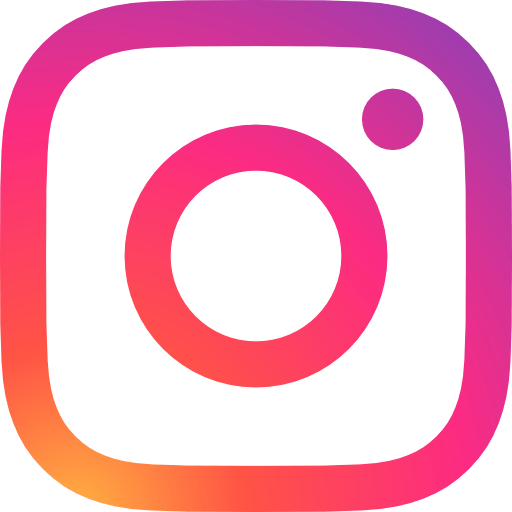
Миллионы пользователей по всему миру по нескольку раз в день берут в руки свои смартфоны, чтобы запустить самое актуальное приложение уже на протяжении многих лет – Instagram. Данный сервис представляет собой социальную сеть, направленную на публикацию фотоснимков. Если у вас все еще нет аккаунта от данного социального сервиса, то самое время им обзавестись.
Создать аккаунт в Instagram можно двумя способами: через компьютер с веб-версией социальной сети и через приложение для смартфона под управлением операционной системы iOS или Android.
Регистрация в Instagram со смартфона
Сперва поговорим о том, как зарегистрироваться в Инстаграм с телефона на Андроид или iOS. Если у вас пока что отсутствует установленное на смартфоне приложение Инстаграм, то для выполнения процесса регистрации его потребуется обязательно установить. Найти приложение вы можете как самостоятельно через магазин приложений, так и скачать сразу щелкнуть по одной из ссылок ниже, которая позволит открыть страницу загрузки приложения в Play Маркет или App Store.
Скачать Instagram для iPhone
Скачать Instagram для Android
Теперь, когда приложение имеется на смартфоне, запустите его. При первом запуске на экране отобразится окно авторизации, в котором по умолчанию будет предложено ввести уже существующие имя пользователя и пароль. Для того, чтобы перейти непосредственно к процедуре регистрации, в нижней области окна щелкните по кнопке «Зарегистрируйтесь».

На выбор вам будут доступны два способа регистрации: через существующий аккаунт Facebook, через номер телефона, а также классический способ, подразумевающий использование электронной почты.
Регистрация в Instagram через Facebook
Обратите внимание, этот способ можно использовать, чтобы сократить длительность процесса регистрации. Для его использования у вас уже должен быть зарегистрированным аккаунт социальной сети Facebook.
- Щелкните по кнопке «Войти через Facebook».
- На экране отобразится окно авторизации, в котором вам потребуется ввести адрес электронной почты (телефон) и пароль от аккаунта Facebook. После указания этих данных и нажатия кнопки


Собственно, после выполнения данных простейших действий на экране тут же отобразится окно вашего профиля Instagram, в котором, для начала, будет предложено найти друзей.
Регистрация с помощью номера телефона
- В том случае, если вы не хотите привязывать свой аккаунт Instagram к Facebook, или у вас вовсе отсутствует зарегистрированный профиль Facebook, выполнить регистрацию можно с помощью номера мобильного телефона. Для этого в окне регистрации щелкните по кнопке «Зарегистрироваться с помощью номера телефона».
- Следом вам потребуется указать номер мобильного телефона в 10-значном формате. По умолчанию система автоматически установит код страны, но если в вашем случае его необходимо изменить, кликните по нему, а затем выберите из списка подходящую страну.
- На указанный номер телефона поступит код подтверждения, которой потребуется ввести в указанной строке приложения Instagram.
- Завершите регистрацию, заполнив небольшую анкету. В ней, при желании, можно загрузить фото, указать ваши имя и фамилию, уникальный логин (обязательно) и, конечно, пароль.
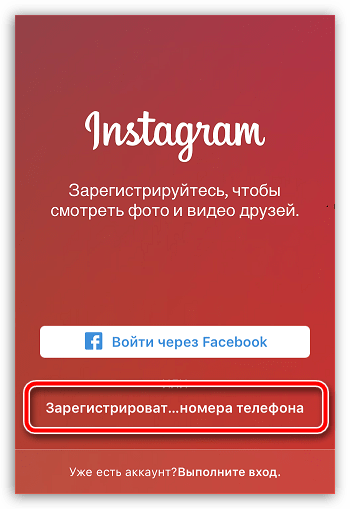
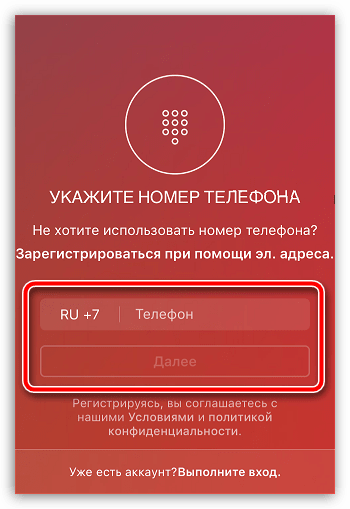
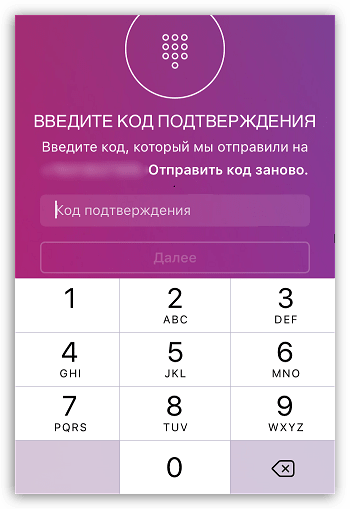
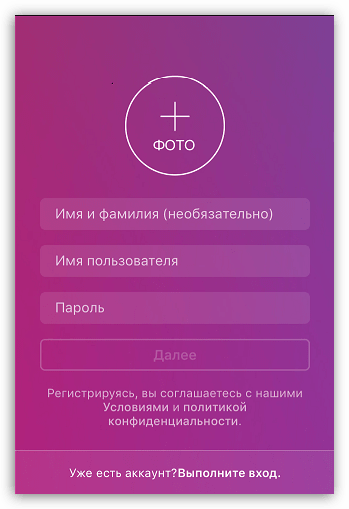
Обратите внимание, что в последнее время в Instagram участились случаи кражи аккаунта, поэтому старайтесь создавать надежный пароль, используя буквы латинского алфавита верхнего и малого регистра, цифры и символы. Надежный пароль не может быть коротким, поэтому старайтесь задействовать восемь символов и больше.
Как только эти данные аккаунты будут указаны, вам будет предложено выполнить поиск друзей, уже пользующихся Instagram, через Вконтакте и номер мобильного телефона. Если есть такая необходимость, эту процедуру можно отложить, а затем вернуться к ней позднее.

Регистрация с помощью адреса электронной почты
В последнее время становится очевидно, что разработчики со временем хотят отказать от регистрации по электронной почте, полностью перейдя на возможность создания аккаунта только через мобильный телефон, что сразу видно на странице выбора варианта регистрации – пункт «Адрес электронной почты» в нем отсутствует.
- На самом деле разработчики пока оставили возможность создания аккаунта через email, но данный вариант несколько запрятан. Чтобы открыть его, в окне регистрации кликните по кнопке «Зарегистрироваться с помощью номера телефона» (не удивляйтесь).
- В отобразившемся окне щелкните по кнопке «Зарегистрироваться при помощи эл. адреса».
- И, наконец, вы попадаете в нужный раздел регистрации. Введите существующий адрес электронной почты, который прежде не был привязан к другому аккаунту Инстаграм.
- Завершите процедуру регистрации, добавив фото профиля, введя свои имя и фамилию, а также задав уникальный логин и надежный пароль.
- В следующее мгновение на экране появится предложение выполнить поиск друзей через ВКонтакте и мобильный телефон, после чего вы увидите окно своего профиля.
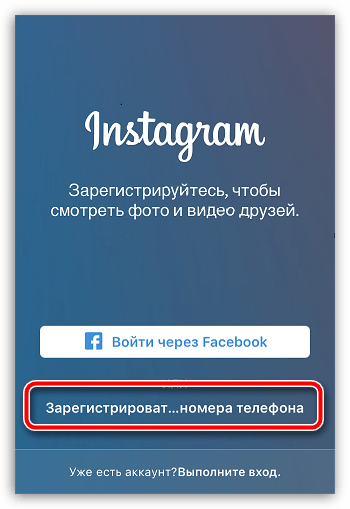

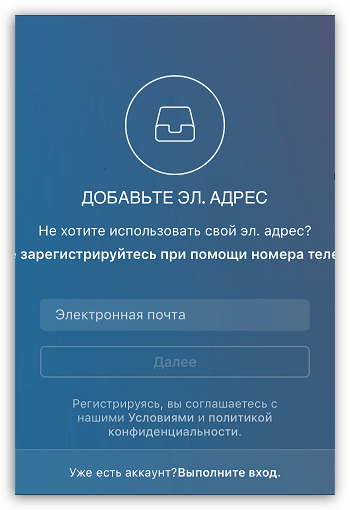
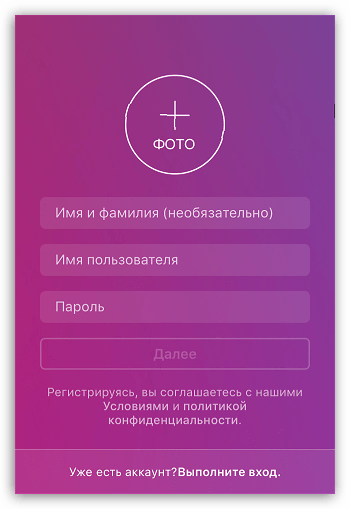

Как зарегистрироваться в Instagram с компьютера
Перейдите на главную страницу веб-версии Инстаграм по этой ссылке. На экране отобразится окно, в котором вам сразу будет предложено зарегистрироваться в Instagram. Вам доступны три типа регистрации на выбор: с помощью аккаунта Facebook, с использованием номера телефона или адреса электронной почты.
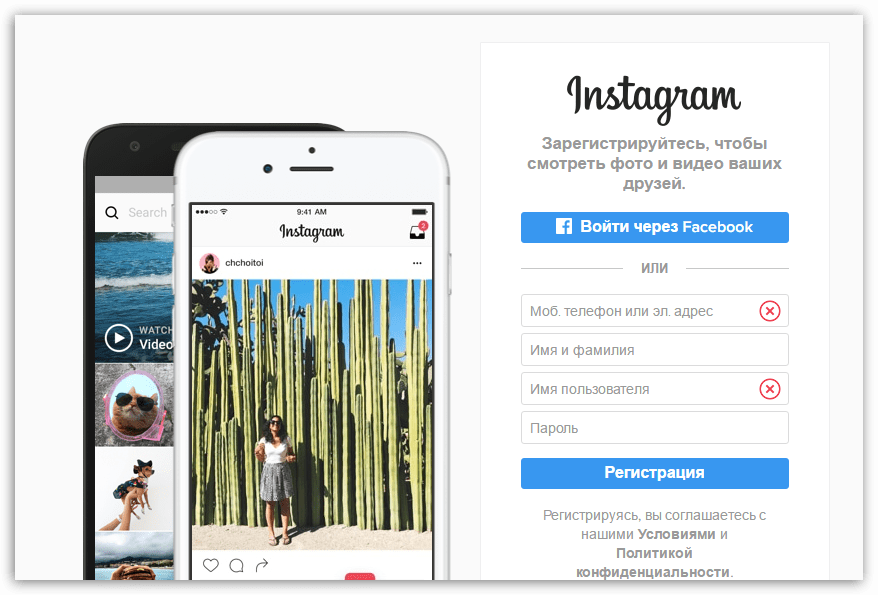
Как зарегистрироваться через Facebook
- Щелкните по кнопке «Зарегистрироваться через Facebook».
- На экране отобразится окно авторизации, в котором потребуется указать адрес электронной почты или мобильный телефон и пароль от вашего аккаунта Facebook.
- Система попросит подтвердить предоставление доступа Инстаграму к некоторым данным вашего аккаунта Facebook. Собственно, на этом процесс регистрации будет завершен.
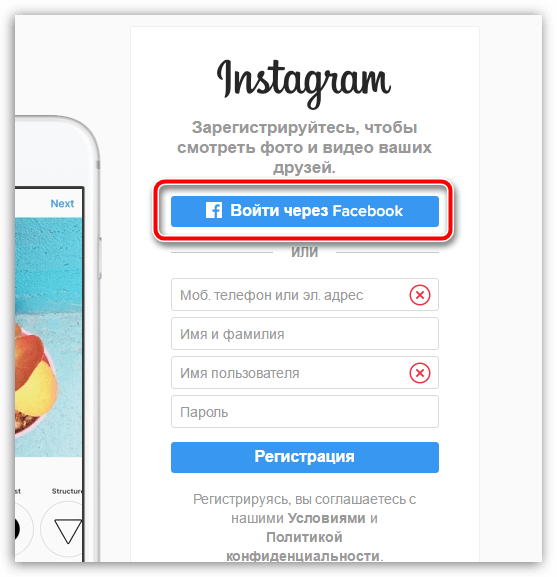


Как зарегистрироваться через мобильный телефон/адрес электронной почты
- На главной странице Instagram укажите номер телефона или адрес электронной почты. Обращаем ваше внимание, что ни телефон, не email не должны быть привязаны к иным аккаунтам Instagram.
- Строками ниже вам потребуется указать стандартные анкетные данные: имя и фамилию (указывать необязательно), имя пользователя (уникальный логин, состоящий из букв латинского алфавита, цифр и некоторых символов), а также пароль. Щелкните по кнопке «Зарегистрироваться».
- Если для регистрации вы указали номер мобильного телефона, то на него поступит код подтверждения, который потребуется ввести в указанную графу. Для адреса электронной почты потребуется пройти на указанный адрес, где вы обнаружите письмо с подтверждающей ссылкой.



Учтите, что веб-версия Instagram по-прежнему не является полноценной, а значит, публиковать через нее снимки у вас не получится.
Собственно, процедура регистрации в Instagram ничем не отличается от других социальных сервисов. Более того, здесь предлагается сразу три способа регистрации, что является несомненным плюсом. Если у вас остались вопросы, связанные с регистрацией первого или второго аккаунта в Инстаграм, задавайте их в комментариях.
 Мы рады, что смогли помочь Вам в решении проблемы.
Мы рады, что смогли помочь Вам в решении проблемы. Опишите, что у вас не получилось.
Наши специалисты постараются ответить максимально быстро.
Опишите, что у вас не получилось.
Наши специалисты постараются ответить максимально быстро.Помогла ли вам эта статья?
ДА НЕТlumpics.ru
Регистрация и вход в Инстаграм с компьютера и телефона
В этой статье я покажу, как зарегистрироваться в Инстаграме и как войти на мою страницу с компьютера и телефона. Также мы научимся публиковать посты с фото из приложения и через браузер на ПК.
Регистрация на телефоне
Инстаграм – это социальная сеть для публикации фотографий и видео. Предназначена она для телефонов и работает как приложение. Есть также компьютерная версия, но ее функционал ограничен.
Приложение для Android
Чтобы пользоваться Инстаграмом на Андроиде, сначала нужно скачать и установить официальное приложение. Сделать это можно по ссылке.
Или вручную:
- Открыть Play Маркет
- Напечатать в строке поиска инстаграм
- Установить приложение




После установки на экране телефона появится иконка Instagram.
Приложение для iPhone
Чтобы пользоваться соцсетью на Айфоне или Айпаде, сначала нужно установить приложение. Сделать это можно по ссылке.
Или вручную:
- Открыть App Store
- Напечатать поисковой строке instagram
- Нажать «Загрузить» или «Get».




После установки на экране появится иконка социальной сети.
Как зарегистрироваться на телефоне
Просто скачать приложение недостаточно – в нем еще нужно зарегистрироваться. Это бесплатно и занимает всего пару минут. Вы просто заполняете небольшую анкету, и система открывает личную страницу. Через нее и происходит работа в соцсети: публикация фото в видео, переписка и прочее.
Регистрация возможна одним из трех способов:
Если у вас уже есть страница в Инстаграме, заново регистрироваться не нужно! Просто войдите в нее по инструкции ниже.
Способ 1: через номер мобильного
1. Запустите приложение и нажмите «Создать аккаунт».

2. В пункте «Телефон» введите свой номер мобильного вместе с кодом оператора и нажмите «Далее».

3. На указанный телефон придет смс-сообщение с кодом, который нужно вставить в приложение и нажать «Далее».

4. Заполните поля «Имя и фамилия» и «Пароль».
Пароль должен состоять из английских букв и цифр (не менее шести знаков). Запишите его в надежное место – это ваш доступ к странице.
Нажмите «Продолжить с синхронизацией контактов». Тогда соцсеть найдет страницы ваших друзей и знакомых по номерам из телефонного справочника.

5. Откроется приветственное окно, где вы можете оставить предложенное системой имя пользователя или изменить его.

6. Соцсеть предложит подключить Facebook для синхронизации контактов. Такое подключение поможет найти в страницы ваших друзей из Фейсбука. Этот шаг можно пропустить.

7. Далее Instagram предложит добавить фото профиля, но это можно сделать и позже.

Вот и все! Регистрация завершена и теперь у вас есть своя страничка в Инсте.

Способ 2: через электронный адрес
1. Запустите приложение Instagram. Нажмите на кнопку «Создать аккаунт».

2. Переключитесь на пункт «Адрес эл. почты» или «Эл. адрес», введите свой электронный ящик и нажмите «Далее».

3. Заполните поля «Имя и Фамилия» и «Пароль».
В пароле должно быть минимум шесть знаков, среди которых английские буквы и цифры. И не забудьте записать его в надежное место, ведь это ваш доступ в соцсеть!
Нажмите «Продолжить с синхронизацией контактов», чтобы Инстаграм смог найти страницы ваших друзей и знакомых.

4. Далее система показывает имя пользователя, которое она вам автоматически назначила. Его можно изменить или оставить как есть, нажав «Далее».

5. Затем соцсеть предложит подключить страничку в Facebook для синхронизации контактов. Можно это шаг пропустить.

6. Instagram предложит добавить фото профиля. Это можно сделать позже.

Вот и все – страница создана!
После регистрации необходимо подтвердить электронный адрес:
- Перейти на значок «Пользователь» внизу приложения (справа).
- Выбрать пункт «Отправить подтверждение».
- Перейти в почтовый ящик и открыть письмо от Instagram. Внутри него нажать на кнопку «Confirm Email Address»
- В приложении высветится уведомление об успешной авторизации.




Способ 3: через Facebook
Социальная сеть Инстаграм принадлежит компании Facebook. Так что если у вас есть там страничка, то в Инсте и регистрироваться не нужно – просто выполните вход.
Если пользуетесь приложением Facebook на телефоне, то, как только откроете Instagram, появится большая кнопка «Продолжить как …». Нажимаете на нее, назначаете пароль для входа и все – страница готова!

Если не пользуетесь приложением, то нажмите «Войти» — «Войти через Facebook» — введите данные от страницы в Фейсбуке – нажмите «Войти» и «Продолжить как…».



Затем останется только придумать пароль для входа.
Регистрация на компьютере
Инстаграм имеет и веб версию – сайт в интернете, который можно открыть через браузер. Поэтому даже если у вас нет смартфона, можно пользоваться соцсетью и с компьютера. Принцип такой же: регистрируетесь, получаете личную страницу и пользуетесь.
Правда, компьютерная версия ограничена: в ней меньше функций, чем в приложении. Но эти ограничения можно обойти. Как это сделать, я расскажу в конце статьи.
Регистрация на компьютере возможна одним из трех способов:
- Через номер мобильного
- По адресу электронной почты
- Через Фейсбук
Если у вас уже есть страница в Instagram, например, вы открывали ее с телефона, то заново регистрироваться не нужно! Просто выполните вход по инструкции ниже.
Способ 1: Через номер телефона
1. Перейдите на сайт instagram.com

2. Укажите данные для регистрации:
- Номер мобильного телефона и имя/фамилию
- Имя пользователя – это уникальное название будущей страницы. Можно не заполнять, тогда система подберет его автоматически.
- Пароль – код доступа к странице. Должен состоять из английских букв и цифр (не менее шести).

3. Введите проверочный код из смс.

Регистрация завершена.

Способ 2: через электронный адрес
1. Откройте сайт instagram.com

2. Заполните анкету с правой стороны:
- Адрес электронной почты и имя/фамилию
- Имя пользователя – это название страницы (англ.). Можно не заполнять и система подберет автоматически.
- Пароль – буквенно-цифровой код, который нужно придумать самостоятельно. В его составе должны быть только английские буквы и цифры.

3. Откроется профиль. Теперь его нужно активировать: зайти в электронный ящик, открыть письмо от Instagram и нажать «Confirm your email address».

Способ 3: через Фейсбук
1. Откройте сайт instagram.com
2. Нажмите на «Войти через Facebook».

3. Щелкните по «Продолжить как…»

4.Придумайте имя пользователя и пароль, нажмите на кнопку «Регистрация».
Имя пользователя – это уникальное название страницы в Инсте. Можно не указывать, тогда система назначит его автоматически. Пароль – это код для доступа к странице. Должен состоять из английских букв и цифр.

Вот и все – страница создана!
Как войти на свою страницу
На телефоне
В приложении. Нажмите на иконку Instagram на экране телефона. В первое поле введите данные от страницы — номер телефона, адрес электронный почты или имя пользователя. В следующее поле введите пароль и нажмите «Вход».

В том случае, если страница была открыта на Фейсбук, нажмите «Войти через Facebook».

Если все указано верно, откроется ваш профиль в Инсте.

В мобильном браузере. Чтобы войти в свой аккаунт без приложения, откройте браузер – программу для просмотра сайтов. Например, Google Chrome или Safari.

Перейдите на сайт instagram.com и нажмите на кнопку «Войти».

В поле номер телефона или электронный адрес введите ваши данные от Инстаграма. Если страница привязана к Фейсбуку, нажмите «Продолжить с Facebook» и введите данные от своей странички в этой соцсети.

Нажмите на кнопку «Войти» и, если все заполнено верно, откроется личный кабинет.

На заметку. В браузерной версии отсутствуют некоторые функции. Например, недоступен Direct.
На компьютере
1. Откройте сайт instagram.com
2. Нажмите на ссылку «Вход» внизу.

3. В поле номер телефона или электронный адрес введите ваши данные от Инстаграма. А в следующем поле – пароль от него.
Если страница привязана к аккаунту в Фейсбуке, нажмите на кнопку «Войти через Facebook».

Если все введено верно, то после нажатия на кнопку «Войти» загрузится ваш профиль в соцсети.

Как добавить фото с телефона
Из галереи (фотопленки)
Войдите на свою страницу и в главном меню нажмите на значок  .
.

Нажмите на кнопку «Галерея».

Выберите изображение. Нажмите «Далее».

Откроется редактор фильтров. Через него можно изменить стиль изображения, яркость и контраст, выровнять и изменить детали.

Нажмите кнопку «Далее», после чего откроется окно настройки публикации.

- В верхней части можно добавить подпись к фотографии.
Например, хештеги. Для этого сначала напишите значок #, затем слово, по которому другие пользователи смогут найти ваше изображение в соцсети (#кот, #милота и т.п.). - Кнопка «Отметить людей» позволит вам отметить подписчиков на фото.
- Кнопка «Добавить место» укажет место, где был сделан снимок или любое другое на ваше усмотрение.
- Раздел «Также опубликовать» позволит разместить это фото в других ваших аккаунтах: Facebook, Twitter, Tumblr, Одноклассники. Но при условии, что профили привязаны к Instagram.
- Кнопка «Расширенные настройки» откроет дополнительные настройки публикации.
Чтобы снимок опубликовался, нажмите «Поделиться» (вверху). После этого изображение появится у вас и ваших подписчиков в ленте.

Как снять фото
Войдите на свою страницу, нажмите на иконку  .
.

Выберите раздел «Фото» и соцсеть активирует камеру смартфона. Нажмите на круг посередине для съемки.

Откроется редактор фильтров. В нём вы сможете настроить яркость, контрастность, изменить детали и т.д. После чего нажмите «Далее».

Откроется окно публикации. В нём вы сможете настроить пост: добавить хэштеги, отметить людей, поделиться фото в других социальных сетях.

После проделанных операций нажмите «Поделиться» вверху и снимок отобразится у вас и ваших подписчиков в ленте.

Как снять видео
Войдите на свою страницу и в главном меню нажмите на  .
.

Выберите раздел «Видео», и приложение откроет камеру смартфона. Нажмите на круг посередине и удерживайте его в момент видеосъемки.

Нажмите «Далее» вверху.
Откроется редактор Фильтров. В нём вы сможете воспользоваться встроенными цветовыми фильтрами, а также изменить обложку видеоклипа.

Нажмите «Далее» и, если нужно, настройте публикацию: добавьте хэштеги, людей, поделитесь видео в социальных сетях.

После проделанных операций нажмите «Поделиться» вверху. Видео отобразится у вас и ваших подписчиков в ленте.

Как выложить фото с компьютера
1. Перейдите на сайт instagram.com и войдите на свою страницу.
2. Нажмите внутри сайта правой клавишей мышки и выберите пункт «Просмотреть код».

3. В правой части экрана отобразится код страницы. Нажмите на иконку  .
.

Откроется мобильная версия. Обновите ее, нажав F5 на клавиатуре, или правой кнопкой мыши внутри браузера – Обновить.
4. После обновления на экране появятся кнопки в нижней панели. Нажмите на  .
.

5. Из окошка выберите фото для загрузки.

6. Если нужно, примените фильтр, добавьте подпись, геоданные, отметьте людей. Но можно этого не делать, а просто нажать «Далее» и «Поделиться».

В онлайн версии Инстаграма отсутствуют многие функции. Например, нельзя добавить фото и видео, переписываться в Direct. Кое-что можно вызвать через режим разработчика, но далеко не все.
Зато можно получить полную копию приложения с телефона. Для этого на компьютер нужно установить эмулятор Андроид. О том, как это сделать, читайте в статье «Как добавить фото в Инстаграм с компьютера» (часть про эмулятор).
Автор: Илья Курбанов
derudo.ru
Регистрация в Instagram: Как зарегистрироваться в Инстаграм
Instagram набирает популярность семимильными шагами. Сейчас это одно из самых удобных, быстрых и модных средств обрабоки фотографий, причем зачастую не обязательно сделанных камерой мобильного телефона. В Инстаграме можно удобно и быстро обрабатывать любые фотки. Естественно, что каждому необходим аккаунт в этой полезной социальной сети. Как оказалось, процесс регистрации в Instagram слишком сложен для некоторых пользователей. Поэтому мы публикуем пошаговую инструкцию о том, как зарегистрироваться в Instagram. Теперь регистрация в Instagram не вызовет затруднений. Итак, процесс регистрации в инстаграме довольно простой. Он примерно одинаков для пользователей обеих главных мобильных платформ (Android и iOS) на сегодняшний день. Итак, приступим.
Регистрация в Instragram (Инстаграм) c мобильного устройства
Шаг 1
Для начала определитесь какой телефон у вас в руках. Покрутите телефон. Если на задней крышке нарисован откусанный фрукт, скорее всего у вас iPhone (ну или кто-то нарисовал на вашем андроидофоне погрызенную грушу). Тогда вам прямая дорого в Apple Store. Вводите там в поиске Instagram и устанавливайте приложение.
Если же у вас телефон на базе андроид, то вообще странно что вы читаете этот текст, но тем не менее. Идите в Google Play и делайте там поиск Instagram. Далее устанавливайте как любое другое приложение.
Шаг 2
Далее – запускайте свежеустановленную Инстаграму.
Шаг 3
Теперь вы увидите приветственный экран приложения и далее можно будет переходить непосредственно к регистрации в Instagram.
Шаг 4
Тут тоже нет ничего особенно сложного. Регистрация в Инстаграм делается очень быстро. Нужно лишь заполнить все необходимые поля. А именно: Емейл, имя пользователя, пароль, телефон (необязательно) и присвоить себе аватарку.
Вообще, на этом этапе регистрация в Instagram завершена. Далее вы переходите к поиску ваших друзей с помощью аккаунтов в других социальных сетях и потом можете уже постить фоточки и предаваться всякому прочему хипстерству. Надеемся, что после прочтения этого руководства, ни у кого не останется вопросов о том, как зарегистрироваться в instagram.
Если же вы смогли зарегистрироваться в Инстаграм и теперь не знаете что делать со всем этим счастьем, то у вас есть два выхода. Первый — снести нафиг инстаграму и пойти например в спортзал, а второй – прочитать статью у нас на сайте о том как пользоваться Instagram.
Регистрация в Инстаграм (Instagram) через компьютер
А теперь переходим к разделу для фриков и гиков. Мы расскажем о регистрации в Instagram без мобильного устройства.
Плохая новость состоит в том, что без мобильного устройства (с компьютера) зарегистрироваться в Instagram будет довольно сложно. Но таки можно. Суть этого обходного пути будет в том что ваш PC машинка довольно мощная и универсальная, а значит уж с задачей эмулирования андроидного девайса вполне справится. Разве что камеры у него нет. Но кого это смущает? Итак, поехали.
Для самых нетерпеливых — вот отличное видео, которое показывает пошагово, как зарегистрироваться в Инстаграм через компьютер с помощью программы BlueStacks. Там все просто и понятно.
А теперь пошаговый процесс того же самого со скриншотами и более подробно
Шаг 1
Скачайте и установите BlueStacks. Это поможет вам создать необходимое окружения для запуска приложения Instagram на вашем компьютере.
Шаг 2
Скачайте APK файл Google Play — он необходим для установки приложений на BlueStacks. Замечание: Постарайтесь найти в интернете максимально свежую версию файла.
Шаг 3
Установите этот APK. BlueStacks должен сам понять, что APK файлы — это для него и при двойном щелчке по скачанному файлу он сам установит в себя этот APK.
Шаг 4
Теперь скачайте приложение Instagram. На картинках ниже мы показываем, как сделать это через BlueStacks (Но вы также можете найти в интернете apk файл и скачать его. В этом случае установка произойдет автоматически после щелчка мышкой по скачанному instagram.apk)
Шаг 5
Запустите диалог запуска приложений от Bluestacks и выберите Instagram из вашей библиотеки приложений.
Шаг 6
Ну вот, а теперь вы можете без всяких проблем зарегистрироваться в Instagram через компьютер, как будто вы это делаете со своего мобильного устройства. Заполните необходимые поля и регистрируйтесь. Свою картинку профиля вы можете загрузить из библиотеки или с Фейсбука.
Шаг 7
Все, вы можете пользоваться Инстаграмой и всеми ее примочками прямо с компа.
Будь в курсе! Посмотри самые популярные статьи!
instagrama.ru
Как зарегистрироваться в Инстаграм через ВК: пошагово
Зарегистрироваться в инстаграм через ВК – важная для пользователей процедура, но неизвестно, возможно ли ее проведение. Популярность вопрос основана на том, что вход на страницу фотосети через сторонние порталы позволяет экономить время, не требуется заполнять анкету. В данной статье дан ответ, можно ли провести регистрационный процесс в инсте через ВК. Изучив представленную информацию, получится без сложностей сделать аккаунт в соцсети.
Регистрация Инстаграм через ВК
Официальная администрация фотосети сейчас не представила возможности провести авторизацию через ресурс. Разрешается только заходить через Фейсбук или по номеру мобильного.
Приложение нужно находить и загружать с одной из площадок – Play Market, App Store, Market Place. Данные клиенты и утилиты распространяются совершенно бесплатно. Создать профиль через ВК на компьютере невозможно. Но инста довольно тесто взаимодействует с профилями портала. После открытия социальной сети, вниманию будет представлено два варианта входя в персональный раздел пользователя:
- Facebook.
- Номер телефона.
Система еще при регистрации и составлении пароля даст понять, что нельзя использовать не только ВК, но также Одноклассники. Желающие провести регистрацию подобным методом, не смогут ничего сделать, но используют только разрешенные варианты.

Регистрация Инстаграм с компьютера через ВК
Если устанавливать инсту на ПК, можно использовать взаимодействие через специальный российский социальный ресурс. Пошаговая инструкция в приложении выглядит так:
- Открывается профиль в ПО на телефоне.
- Осуществляется переход в Настройки.
- Система переведет в раздел сети, где представлены все друзья ВК и ФБ.
- Нажав на одну из соответствующих кнопок, человек автоматически подпишется на людей, что представлены в специальном списке друзей.
Данную операцию можно подтвердить через компьютер. Для этого нажимается Разрешить. Позволено добавить приятелей или выборочно подписаться на конкретные лица, фотографии которых планируется отслеживать. При выборе варианта регистрация в инстаграм через ВК осуществляется по такому же способу. Отличием является авторизация в Фейсбуке.
Пользователям страниц предлагается еще одна полезная опция для смартфона. Она связана с переносом фото из ВК в инсту. Для этого выполняются следующие пошаговые действия:
- Осуществляется вход и кликается по уменьшенной аватарке.
- Перемещение в раздел для редактирования. Здесь меняются данные и добавляют определенные графы в персональные анкеты.
- Справа находится перечень категорий, потребуется выбрать в нем «Contacts».
- Внизу находится ссылка, предназначенная для интеграции с иными сервисами.
Нажав на данную кнопку, в представленном перечне следует выбрать ссылку по настройке интеграции. - Программа потребует провести авторизацию, нужно дать соответствующее разрешение.
- После этого появится окошко, где выбирается фото, что планируется перенести.
- Результат требуется обязательно сохранить.
Полноценная регистрация через сервис ВК невозможна. Тем не менее пользователям открыто множество иных возможностей.

С телефона
Все что можно сделать в процессе взаимодействия с двумя представленными профилями, это оптимальный способ искать общих друзей. Для этой цели выполняются следующие манипуляции:
- Вход в аккаунт в приложении.
- Переход в настройки на Андроид.
- Человек оказывается на странице, где можно подписаться на многочисленных пользователей ФБ или ВК.
- Чтобы найти приятелей в инсте или в ВК, нужно выбрать именно его.
- Осуществляется вход в профиль ВК.
Вниманию будет представлен перечень с приятелями, на которых можно подписаться.
При желании провести импортирование фото из инсты в ВК, следует произвести такие манипуляции, как:
- Переход на страницу;
- Активация кнопки редактирования;
- Нажимается опция с контактами;
- Выбирается раздел с интеграцией иных сервисов. Здесь нажимается инста;
- Проводится авторизация;
- Выбирается, куда импортируются фото – на стену или в тематический альбом;
- Операция сохраняется посредством кнопки Готово.
Перед тем как провести привязку, стоит в этот же день загрузить ее с каталога специального магазина, где находятся и скачиваются разные ПО.
Зарегистрироваться в Инстаграм через ВК
При выполнении подобной операции изначально нужно нажать на кнопку Открыть и зарегистрироваться. После этого выполняется следующая инструкция:
- В представленном вниманию окне выбирается Создать профиль;
- В специальную форму вводится фамилия и имя, номер мобильника.

При заполнении формы желательно указывать реальные данные, особенно телефон. Если человек случайно потеряет данные от входа, восстановить их можно будет самостоятельно. Чтобы друзья и коллеги по работе могли быстро найти собственника профиля инстаграм, желательно подобрать ник, полностью отражающий суть пользователя или дела, которые планируется выполнять.
Подводя итоги
Открыть аккаунт инсты через вконтакте сегодня вам нет возможности. Человек может просто синхронизировать ресурсы, совершить вход и перенести подписчиков и друзей с одной страницы на другую. Получив в распоряжение связанные аккаунты, вы сможете эффективно делиться публикациями и изображениями, ставить лайки и оставлять комментарии.
instagramm.help

